笔记本无法搜到无线网络的解决方法(笔记本无法连接无线网络可能的原因和解决方案)
32
2025-01-05
笔记本电脑在我们日常生活中扮演着重要的角色,而键盘则是我们与电脑进行交互的重要工具之一。然而,有时候我们会遇到笔记本键盘无法响应的情况,给我们的正常使用带来困扰。本文将探讨笔记本键盘不响应的原因以及解决方法,帮助读者更好地解决这一问题。

一、笔记本键盘连接问题
笔记本键盘连接线松动或损坏是导致键盘无法响应的常见原因。如果发现笔记本键盘不响应,首先检查连接线是否牢固连接,并排除线松动的可能性。
二、驱动程序问题
笔记本键盘驱动程序损坏或过期也会导致键盘无法使用。在设备管理器中检查键盘驱动程序状态,如发现问题可以尝试更新驱动程序或重新安装驱动程序解决。

三、按键卡住问题
有时候键盘上的按键可能会卡住,导致键盘无法响应。可以尝试轻轻敲击卡住的按键或用吹风机将灰尘吹出,解决卡键问题。
四、操作系统问题
操作系统故障或软件冲突也可能导致笔记本键盘不响应。可以尝试重启电脑,更新或修复操作系统,或者通过安全模式启动电脑解决问题。
五、笔记本键盘硬件故障
如果经过以上排查仍然无法解决键盘不响应的问题,有可能是笔记本键盘出现了硬件故障。此时可以考虑更换键盘或者寻求专业人士的帮助。
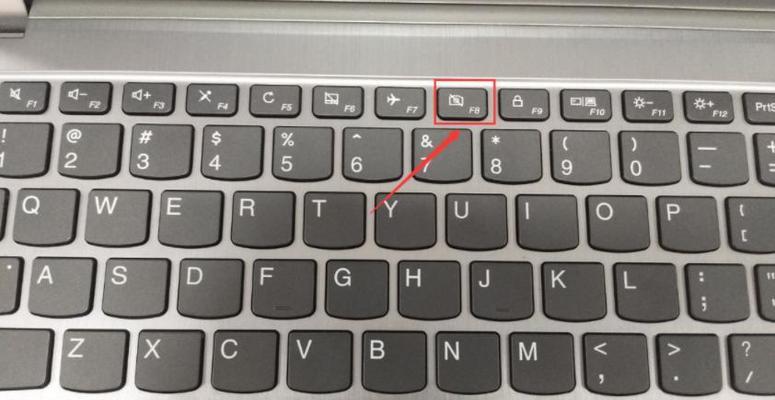
六、检查笔记本键盘设置
有时候我们可能会不小心更改了键盘设置,导致键盘无法正常使用。可以进入控制面板或设置中心,检查键盘设置是否正确,并进行相应的调整。
七、清洁键盘
长时间使用后,键盘上可能会积累许多灰尘和污垢,导致键盘无法正常工作。可以使用键盘清洁剂或细小刷子轻轻清理键盘,确保键盘表面干净。
八、使用虚拟键盘
如果笔记本键盘完全无法响应,可以使用电脑自带的虚拟键盘进行操作。虚拟键盘可以通过屏幕上的鼠标或触摸板进行输入,是一种临时解决方法。
九、键盘布局问题
有时候在切换键盘布局或语言后,键盘会出现不响应的情况。可以检查键盘布局设置是否正确,并进行相应调整。
十、关闭第三方软件
某些第三方软件可能会与笔记本键盘产生冲突,导致键盘无法响应。可以尝试关闭这些软件,然后重新检查键盘是否正常。
十一、检查电池电量
如果使用的是无线笔记本键盘,可能是电池电量不足导致无法响应。可以更换电池或者充电后再次尝试使用。
十二、检查BIOS设置
有时候BIOS设置也可能导致键盘无法响应。可以进入计算机开机时的BIOS设置界面,检查键盘相关选项是否正确设置。
十三、查找专业维修人员帮助
如果以上方法均无效,可以考虑寻找专业的笔记本维修人员进行检查和修复,以解决键盘不响应的问题。
十四、使用外接键盘
作为临时解决方法,可以考虑使用外接键盘连接到笔记本电脑上,以继续正常使用电脑。
十五、定期保养笔记本键盘
为了避免键盘不响应等问题的发生,定期保养笔记本键盘是非常重要的。可以清理键盘表面,防止灰尘和污垢积累,并定期进行键盘设置和驱动程序的更新。
笔记本键盘不响应可能是由于连接问题、驱动程序问题、按键卡住、操作系统问题、硬件故障等多种原因所致。我们可以通过检查连接、更新驱动程序、解决按键卡住问题、维护操作系统等方式来解决这一问题。如果以上方法均无效,可以寻求专业人士的帮助或使用外接键盘进行临时解决。为了预防键盘不响应问题的发生,定期保养笔记本键盘也是非常重要的。
版权声明:本文内容由互联网用户自发贡献,该文观点仅代表作者本人。本站仅提供信息存储空间服务,不拥有所有权,不承担相关法律责任。如发现本站有涉嫌抄袭侵权/违法违规的内容, 请发送邮件至 3561739510@qq.com 举报,一经查实,本站将立刻删除。